Error Windows 11 No cumple requisitos mínimos para instalar. Lo que debes hacer

Microsoft ha presentado la nueva actualización de su popular sistema operativo para PC, Windows 11, una nueva versión especialmente volcada en el mundo del videojuego. Y junto al anuncio ya se han publicado los requisitos mínimos para que los usuarios puedan saber si su ordenador será capaz de ejecutar Windows 11; pero además, y junto a los requisitos, Microsoft ha habilitado la herramienta gratuita PC Health Check o Comprobación de estado del PC, para saber si nuestro ordenador es compatible o no con Windows 11. Aqui te dejamos una pequña guia de, ¿cómo solucionar el error “Este equipo no puede ejecutar Windows 11”? Ya que muchos usuarios se están encontrando con dicho error, incluso cumpliendo con los requisitos, aqui compartimos algunas soluciones.
Requisitos de Windows 11
Estos son los requisitos básicos para instalar Windows 11 en un PC.
Si tu dispositivo no cumple estos requisitos, es posible que no puedas instalar Windows 11:
Procesador: 1 giga Hertz (GHz) o más rápido con 2 o más núcleos en un procesador de 64 bits compatible o sistema en un chip (SoC)
RAM: 4 gigabyte (GB)
Almacenamiento: Dispositivo de almacenamiento de 64 GB o más
Firmware del sistema: UEFI, compatible con Arranque seguro
TPM: Módulo de plataforma segura (TPM) versión 2.0
Tarjeta gráfica: Compatible con DirectX 12 o posterior con controlador WDDM 2.0
Pantalla: Pantalla de alta definición (720p) de más de 9″ en diagonal, con canal de 8 bits por color
Conexión a Internet y cuentas de Microsoft: En el momento del primer uso, la edición Windows 11 Home requiere conectividad a Internet y una cuenta de Microsoft para completar la configuración del dispositivo. Para todas las ediciones de Windows 11, se requiere acceso a Internet para realizar actualizaciones y para descargar y aprovechar algunas características.
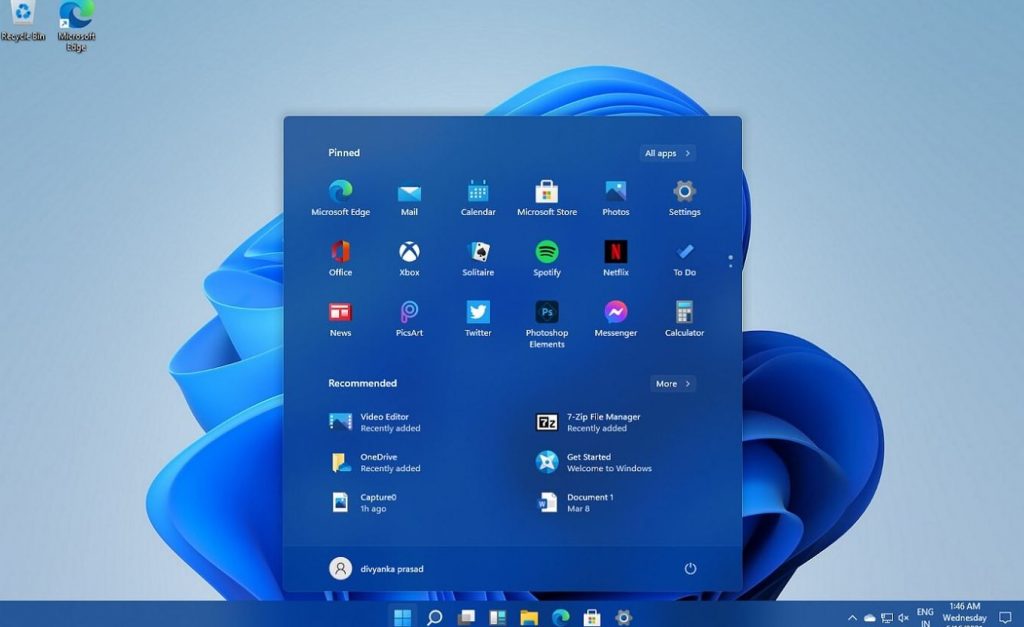
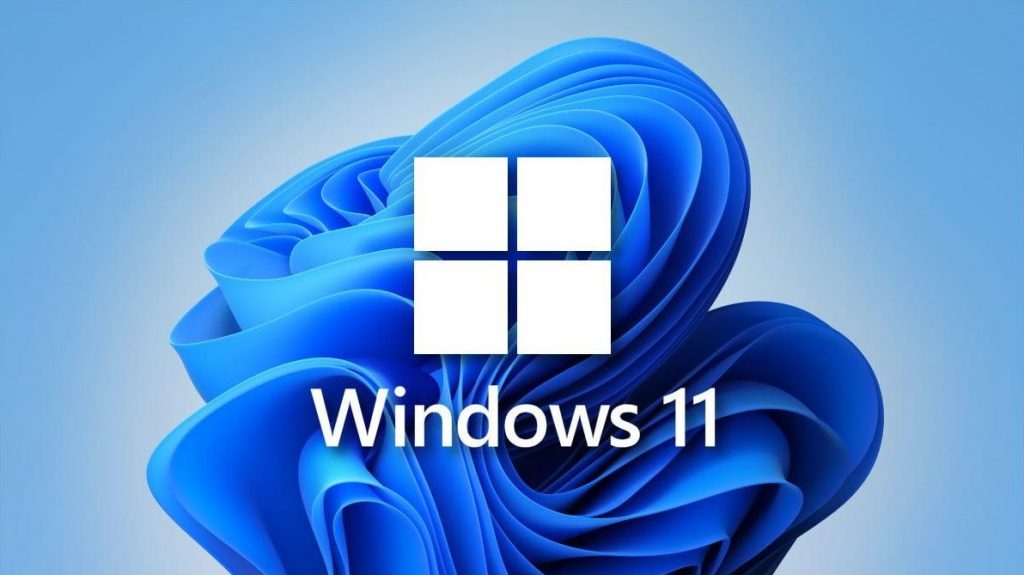
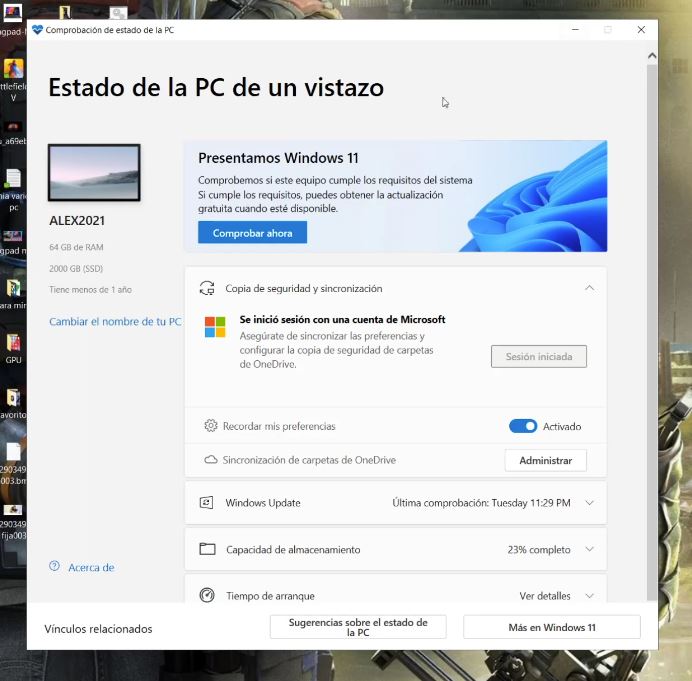
Una vez descargado e instalado solo lo ejecutas y seguro te saldrá una ventana como la que esta en la imagen diciéndote que tu equipo no cumple con los requisitos y para solucionarlo solo debes activar el TPM en la Bios de tu tarjeta madre.
En la pagina oficial de Microsoft puedes descargar la herramienta para comprobar si tu computador es compatible con Windows 11 acá te dejamos el link directo sin publicidad para que lo bajes
Descarga PC Health Check app:
https://www.microsoft.com/en-us/windows/windows-11#pchealthcheck
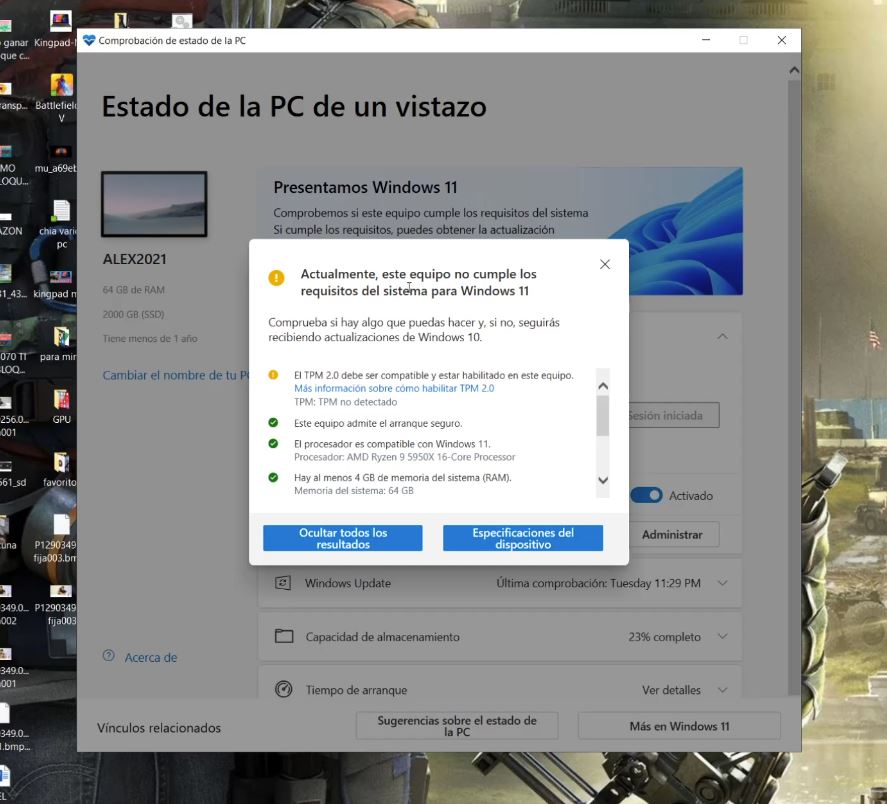
Aquí te dejamos un ejemplo de como activar el TPM en la BIOS de la tarjeta madre en algunos modelos podría variar pero serian las mismos pasos primero debes ir a configuraciones avanzadas como vez en la imagen

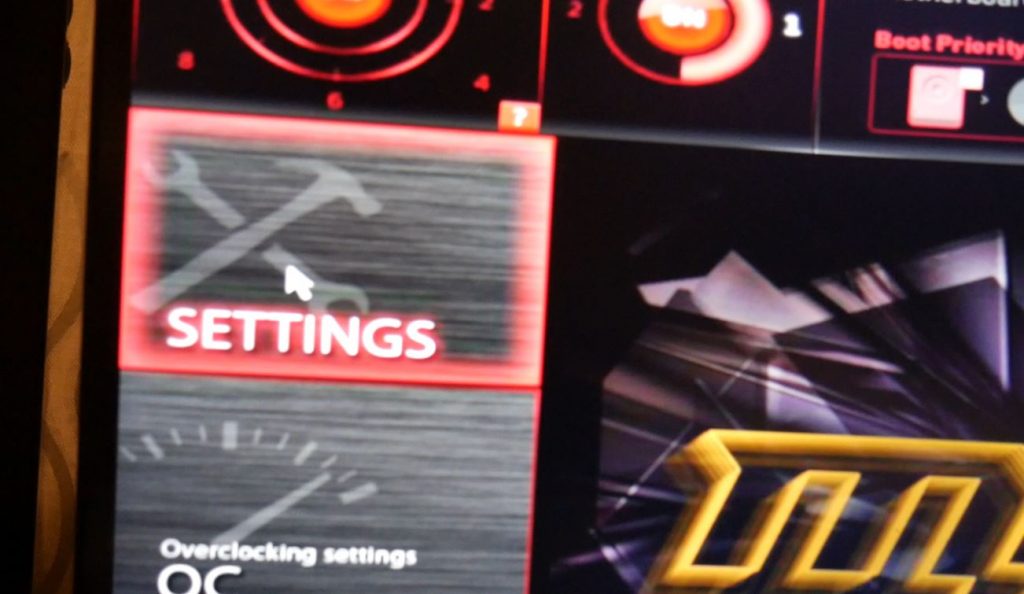
Luego activas ahí en settings para que te salgan las opciones
Después buscas la opcion de seguridad como vez en la imagen
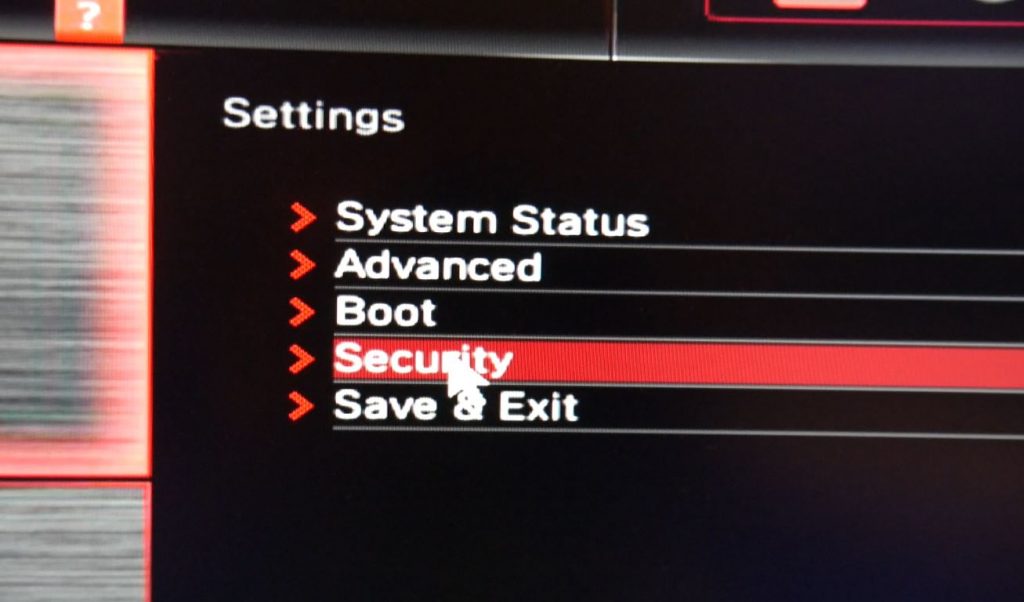
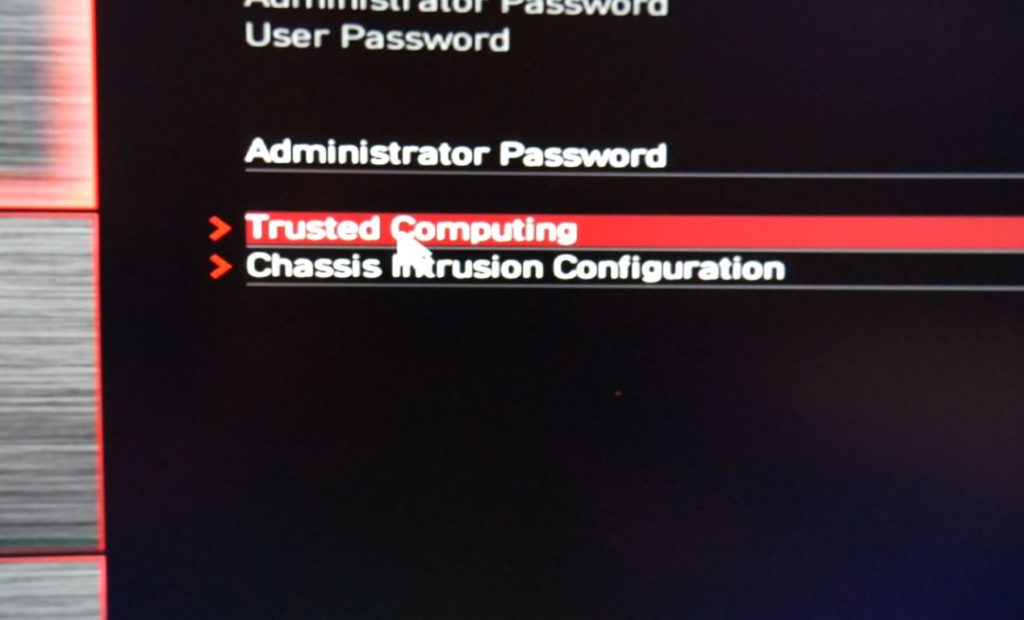
Lo siguiente es abrir esa opción de Trusted Computing para que se desplieguen las opciones
Estando ahí te saldrán estas opciones y solo debes activarla porque se debe encontrar desactivada
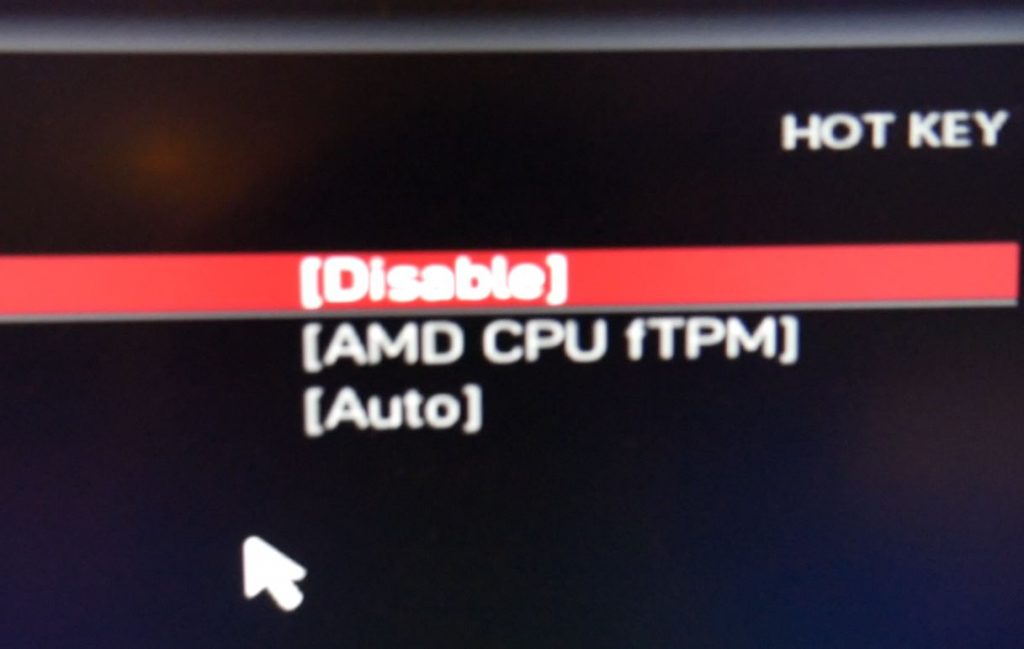
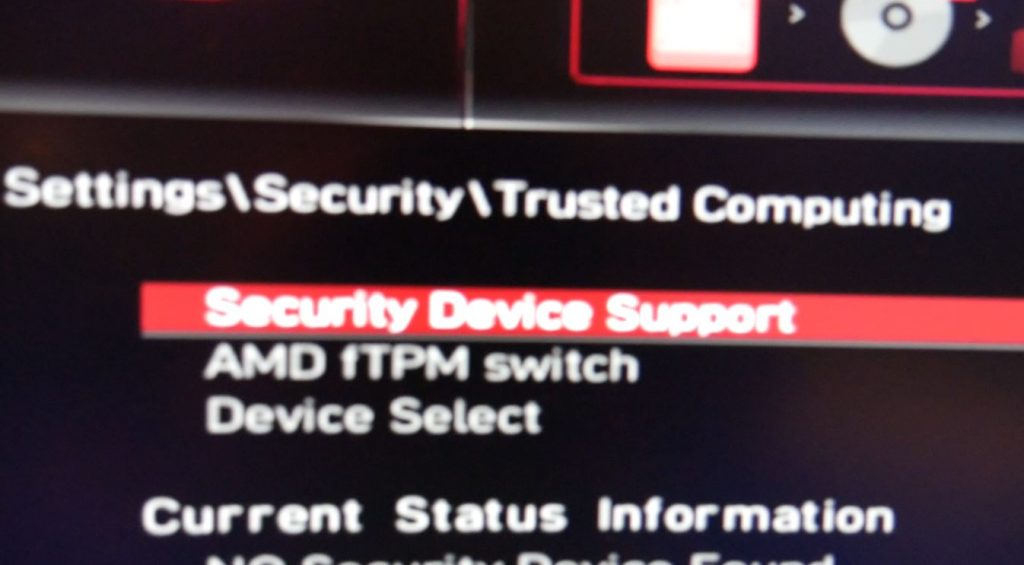
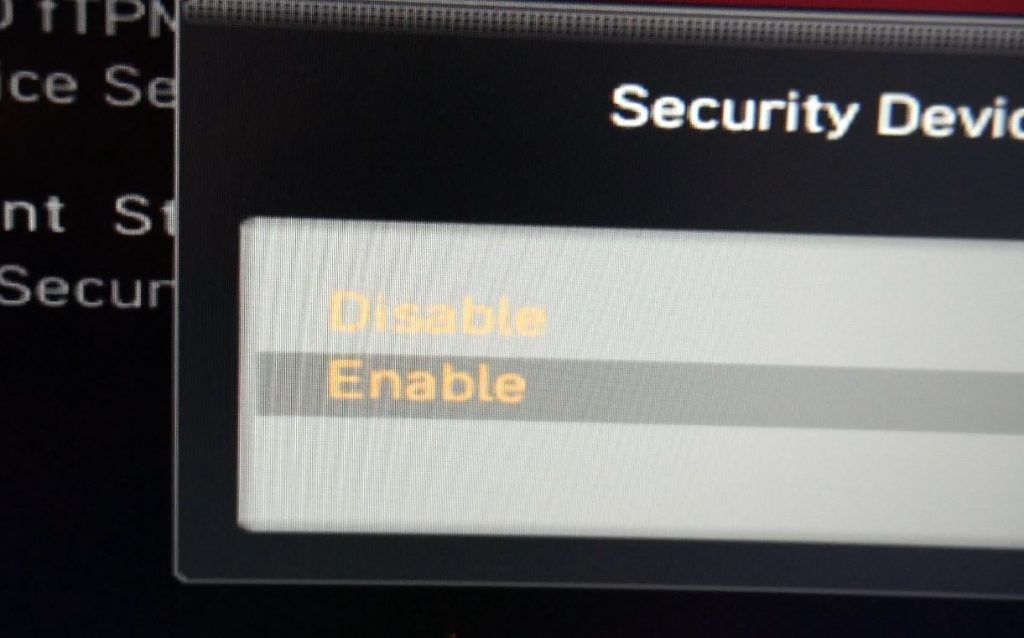
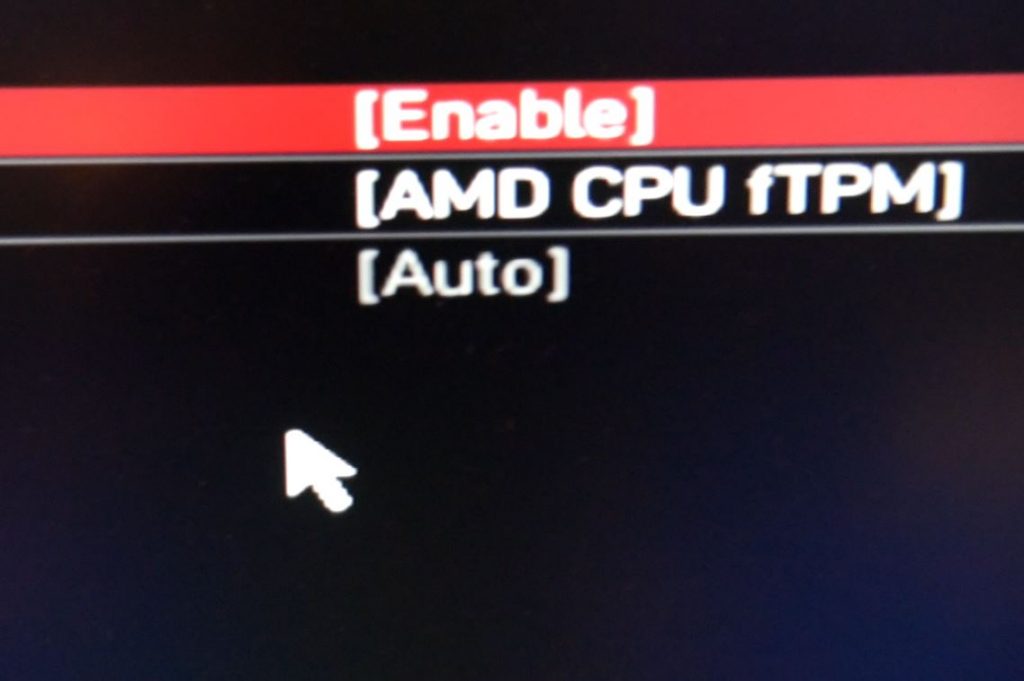
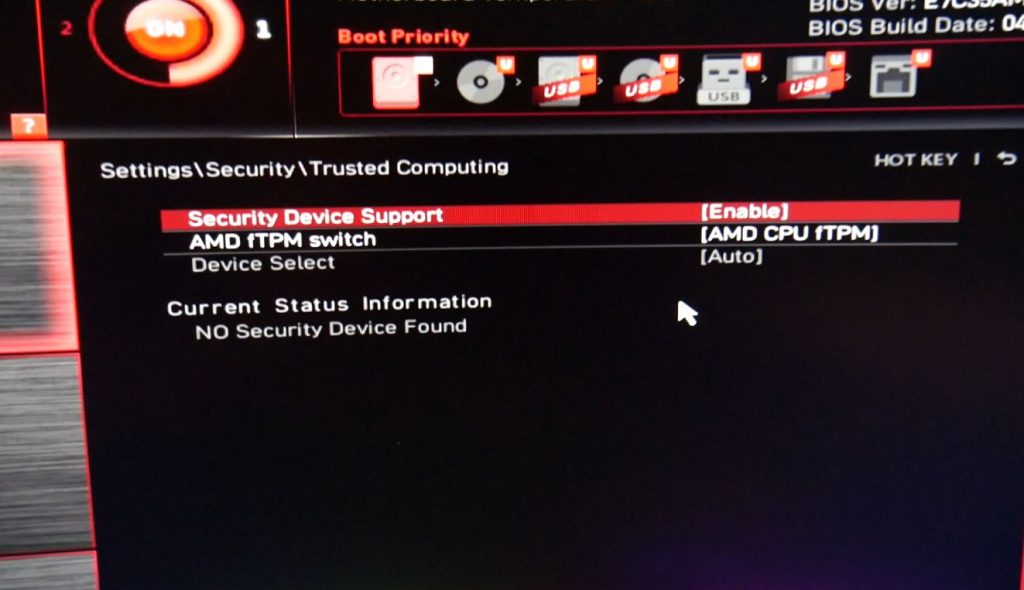
Luego que encuentres la opción y la actives solo guarda los cambios y reinicia tu equipo al iniciar vuelve a ejecutar el programa para comprobar la compatibilidad y ya no debería salirte el mensaje de que el equipo no cumple los requisitos
Al iniciar tu equipo de nuevo debes ejecutar el programa de comprobación y te debería salir un mensaje como lo vez en la imagen donde dice que ya tu equipo cumple con los requisitos para poder instalar el Windows 11.
Aquí te dejamos el link directo y sin publicidad para que descargues el Windows 11 oficial y ya puedas instalarlo desde cero o si prefieres también puedes actualizar tu Windows 10 al 11 y recuerda que con cualquiera de las opciones que elijas debes tener tu licencia original de Windows 10 para que esa misma te funcione el el Windows 11.
Descarga Windows 11:
https://www.microsoft.com/en-us/software-download/windows11
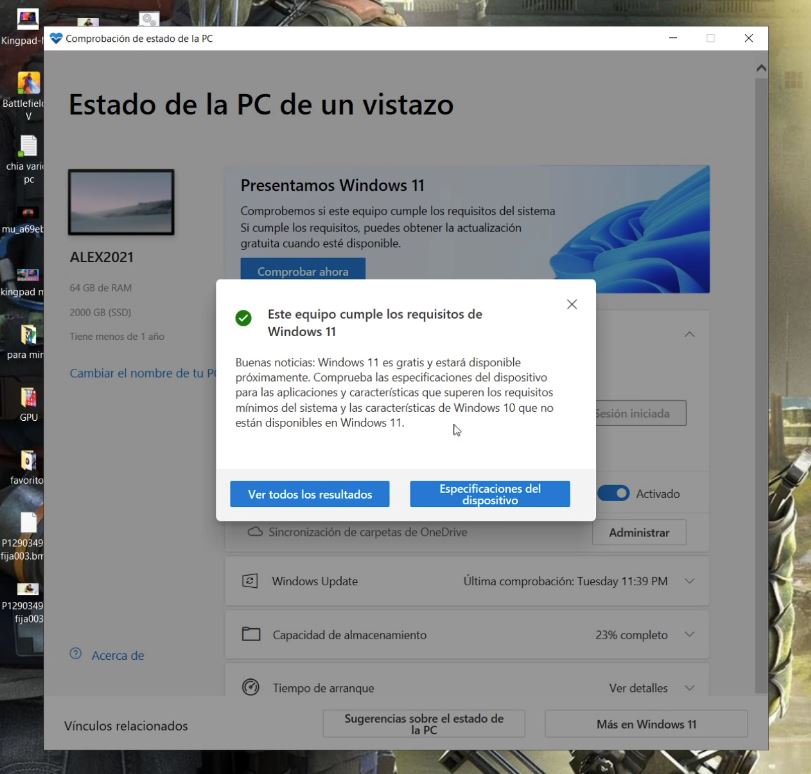
Te invitamos a ver el video completo que dejamos arriba para que puedas ver como es todo el proceso de instalación de este nuevo sistema operativo y si tienes alguna duda o pregunta déjanos tu comentario saludos….
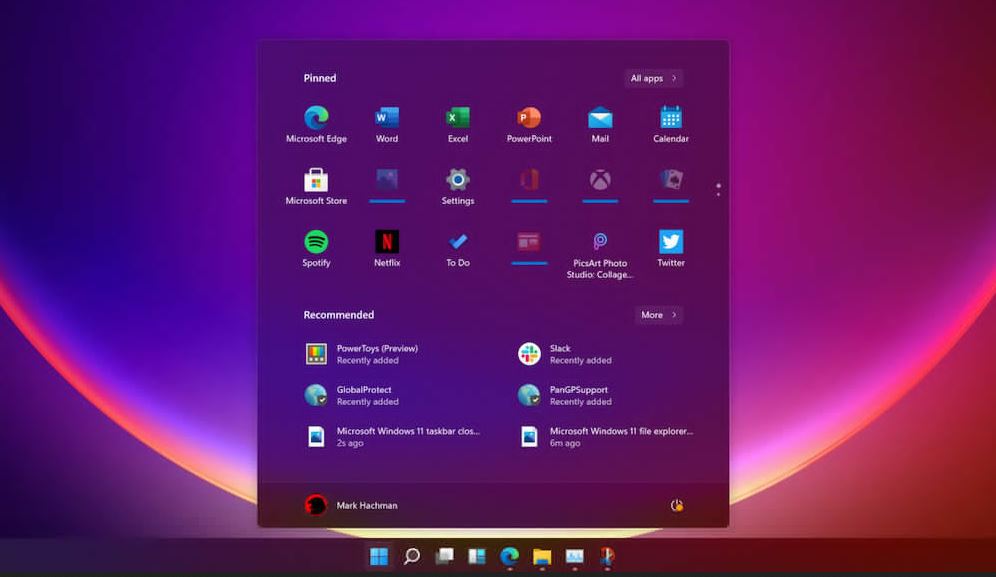
Comparte este post
Facebook
Twitter
WhatsApp
Email








